一,前言
因为我的网盘里有很多的视频资源,他们分布在不同的网盘中,找起来非常的不方便,所以我使用Alist快速搭建了一个网盘合集在线网站,部署到了我的服务器上。
效果图如下:(打码防黑)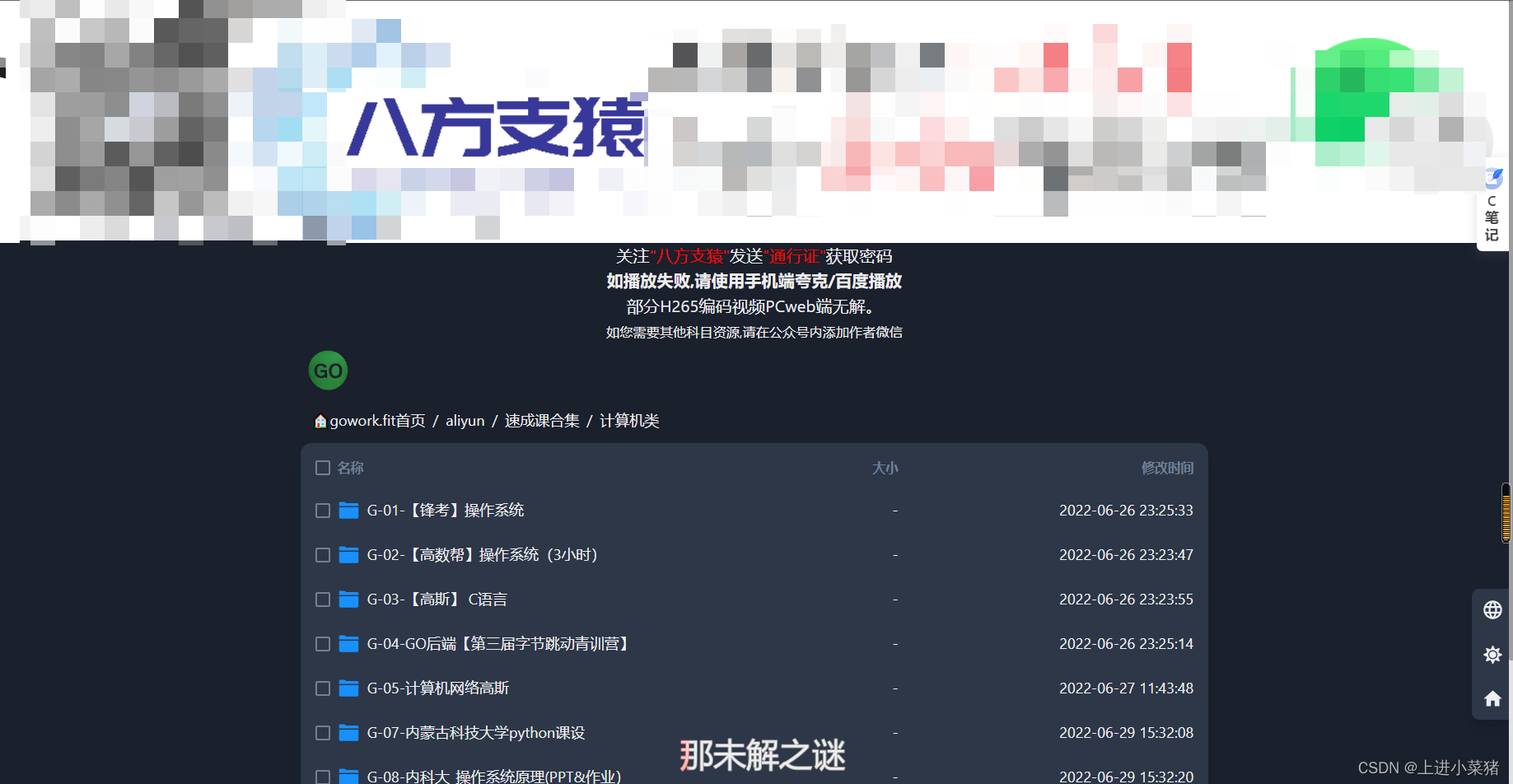
体验网址(没有上域名,交流学习使用,不要使坏):
服务器被攻击,不分享了。
攻击者:ip为:
218.12.86.166
华北电力科技学院的同学,不要攻击了。
二,服务器部署
首先需要有一个服务器,对性能要求不高。
打开宝塔:
建一个网点,没有域名直接写服务器公网ip即可。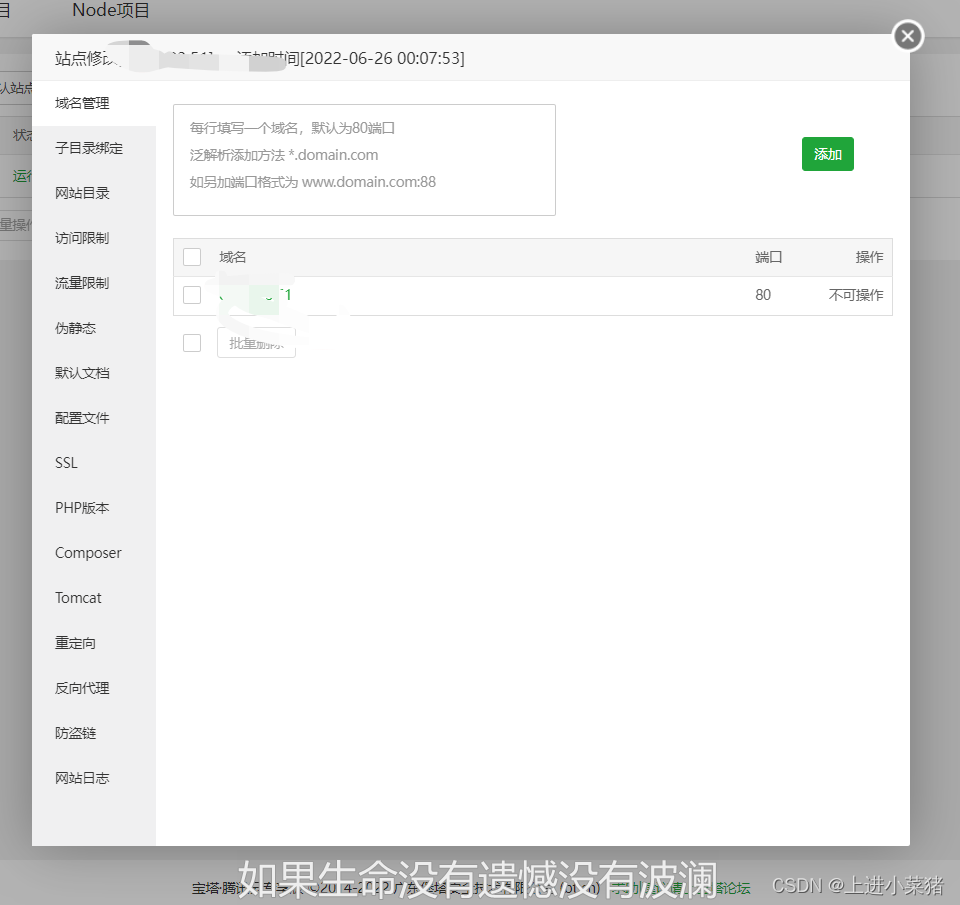
创建完成如下: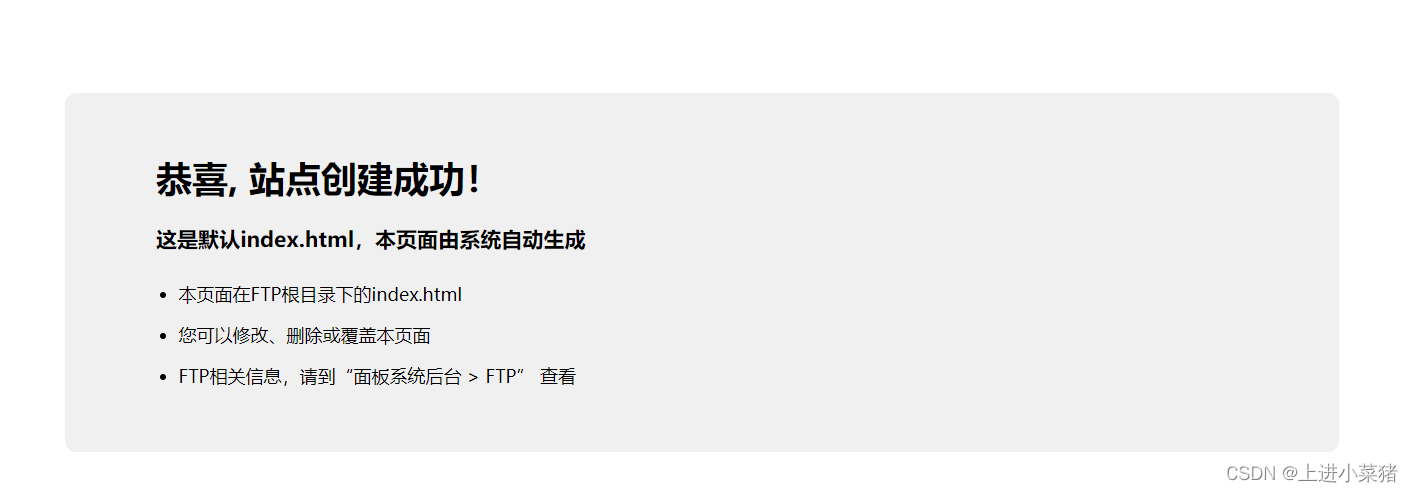
点击左侧的终端,进入ssh终端:输入如下命令:
安装Alist
curl -fsSL "https://nn.ci/alist.sh" | bash -s install
出现如下说明服务器安装Alist成功: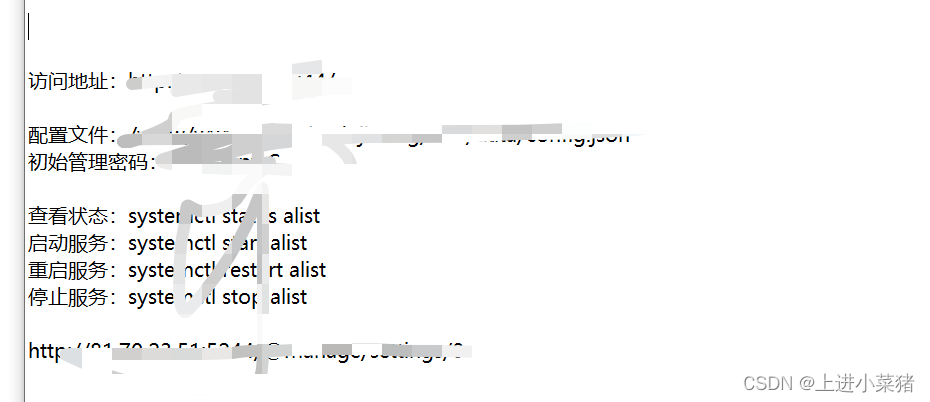
放行端口:5244。
否则会出现无法访问!
尝试访问,效果图如下: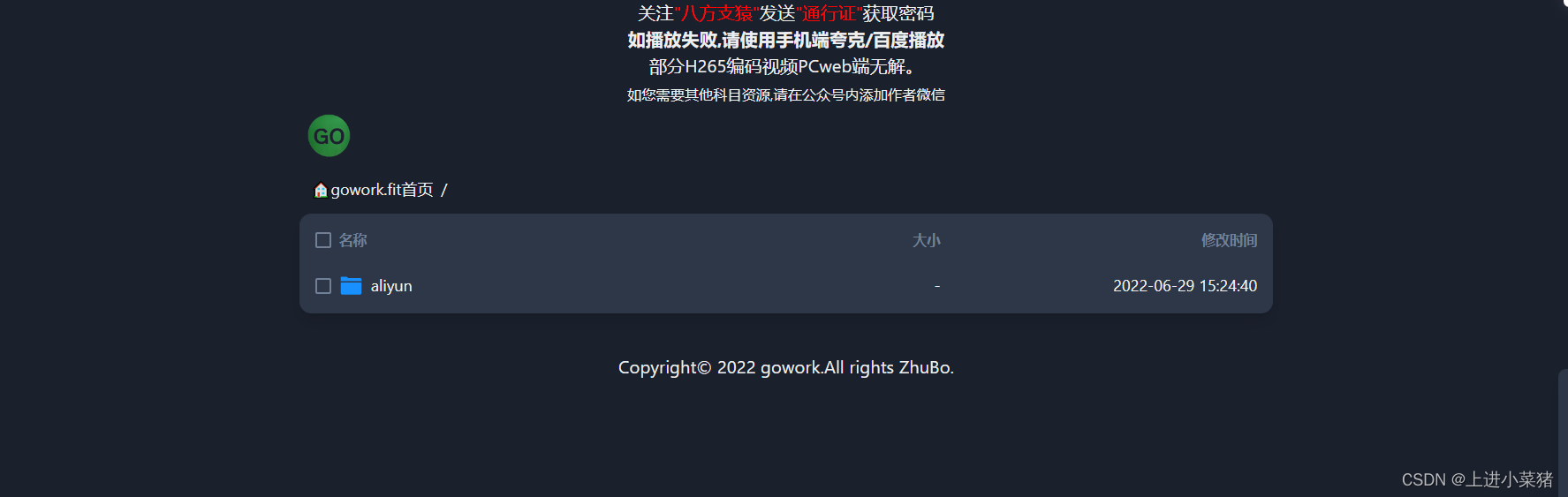
三,对接阿里云盘
3.1 添加阿里云盘账号
进入AList后端,默认路径为:
/@manage/settings/0
点击账号,点击添加。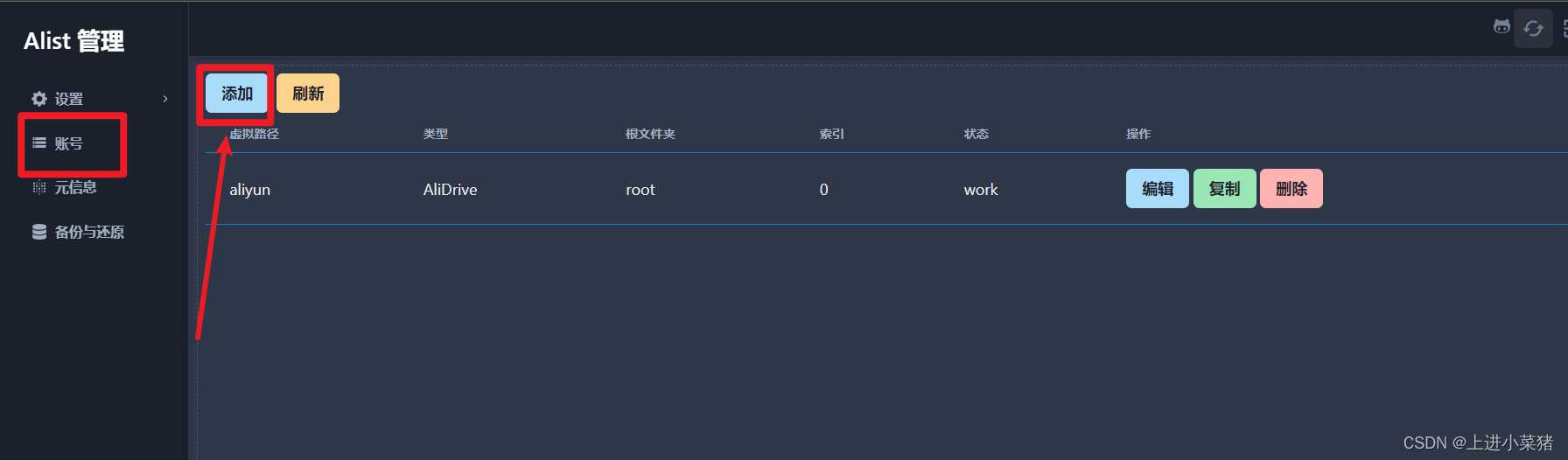
这里需要获取阿里的refresh_token(刷新令盘),注意一下。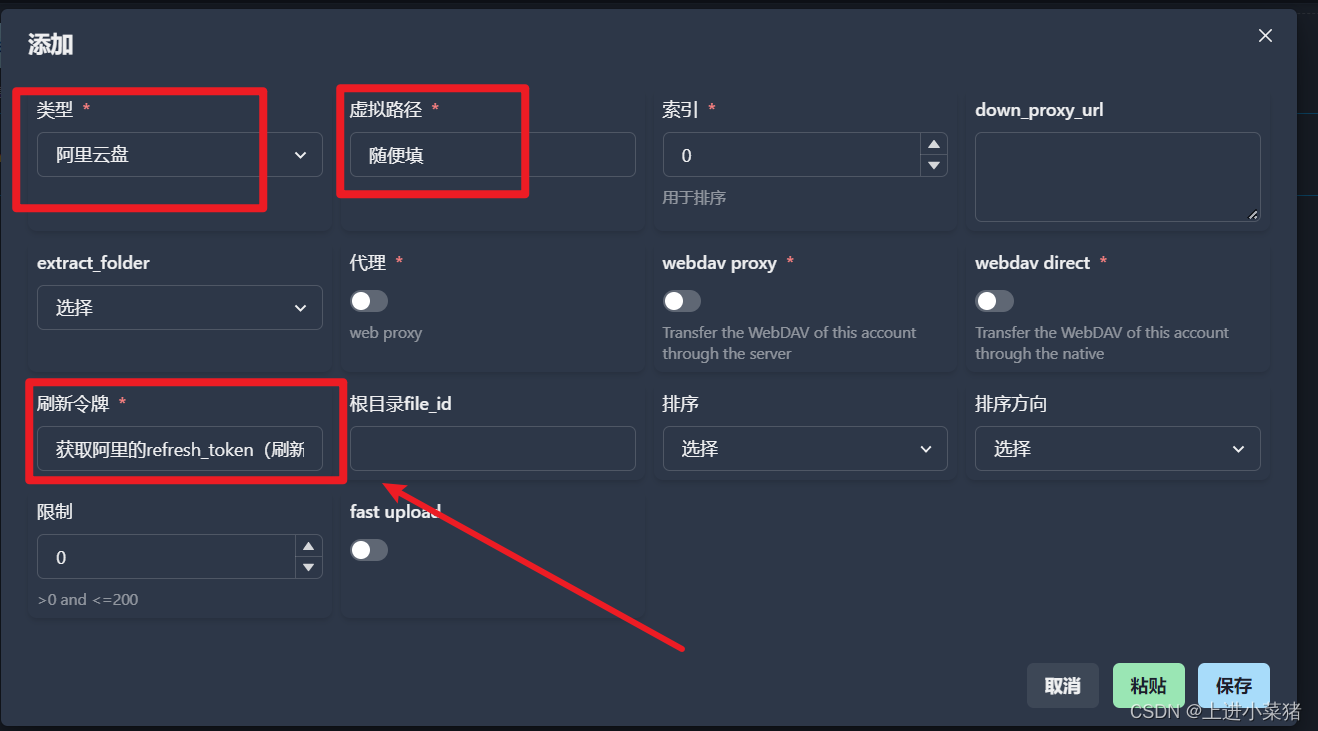
order_by(排序):可选值为name,size,updated_at,created_at
order_direction(排序方向):可选ASC(正序),DESC(倒序)
3.2 阿里云盘手机端抓包/查找日志获取refresh_token(刷新令盘)
日志文件路径如下:
/data/media/0/Android/data/com.alicloud.databox/files/logs/trace/
官网文档有 阿里云盘手机端抓包/查找日志获取refresh_token(刷新令盘)的步骤如下
根据官网的步骤即可完成refresh_token(刷新令盘)获取。
3.3 更改Alist头部和body
在Alist的头部添加上面的提示图片,和下面的几行样式文字。代码如下:
<img src="wxgong.jpg" style="width: 100%;" />
<h1 style='text-align: center ; font-size: 18px;'>
关注<span style="color:red;">"八方支猿"</span>发送<span style="color:red;">"通行证"</span>获取密码
<br />
<strong>如播放失败,请使用手机端夸克/百度播放</strong><br />部分H265编码视频PCweb端无解。<br />
<small>如您需要其他科目资源,请在公众号内添加作者微信</small>
</h1>
效果如下: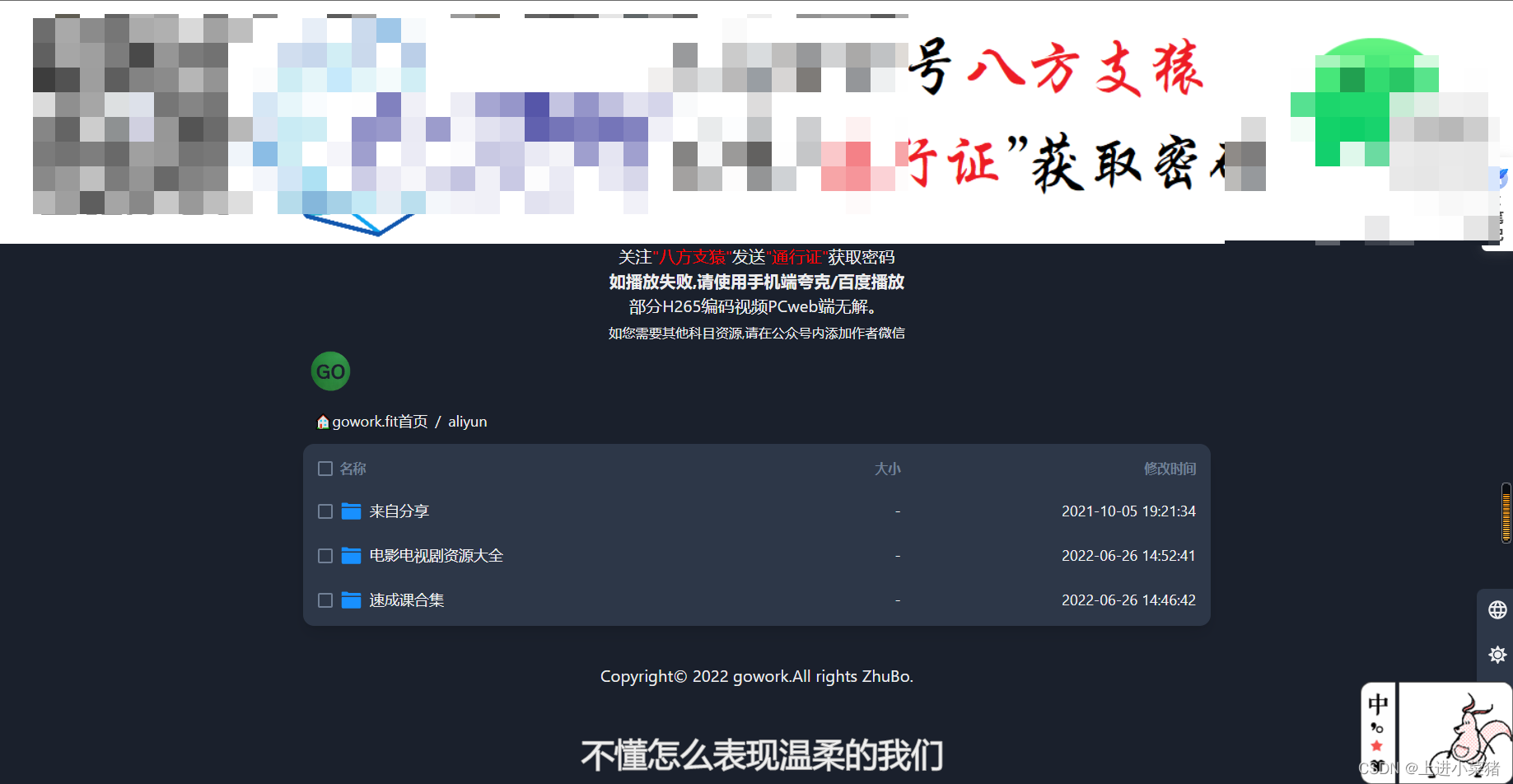
使用Js脚本,控制页面样式一直为暗系,亮系很不美观。
<script async id="default-theme" src="https://api.xhofe.top/js/alist-theme.js" theme="dark"></script>
关闭下载按钮,降低网站消耗。
<style>
.footer span,
.footer a:nth-of-type(2) {
display: none;
}
.line0{
display: none;
}
.css-neion{display: none;}
</style>
增加底部样式说明。
<h1 style='text-align: center ; font-size: 18px;'>
Copyright© 2022 gowork.All rights ZhuBo.
</h1>
<br/>
四,测试
播放页面如下:
如播放失败,请使用手机端夸克/百度播放
部分H265编码视频PCweb端无解。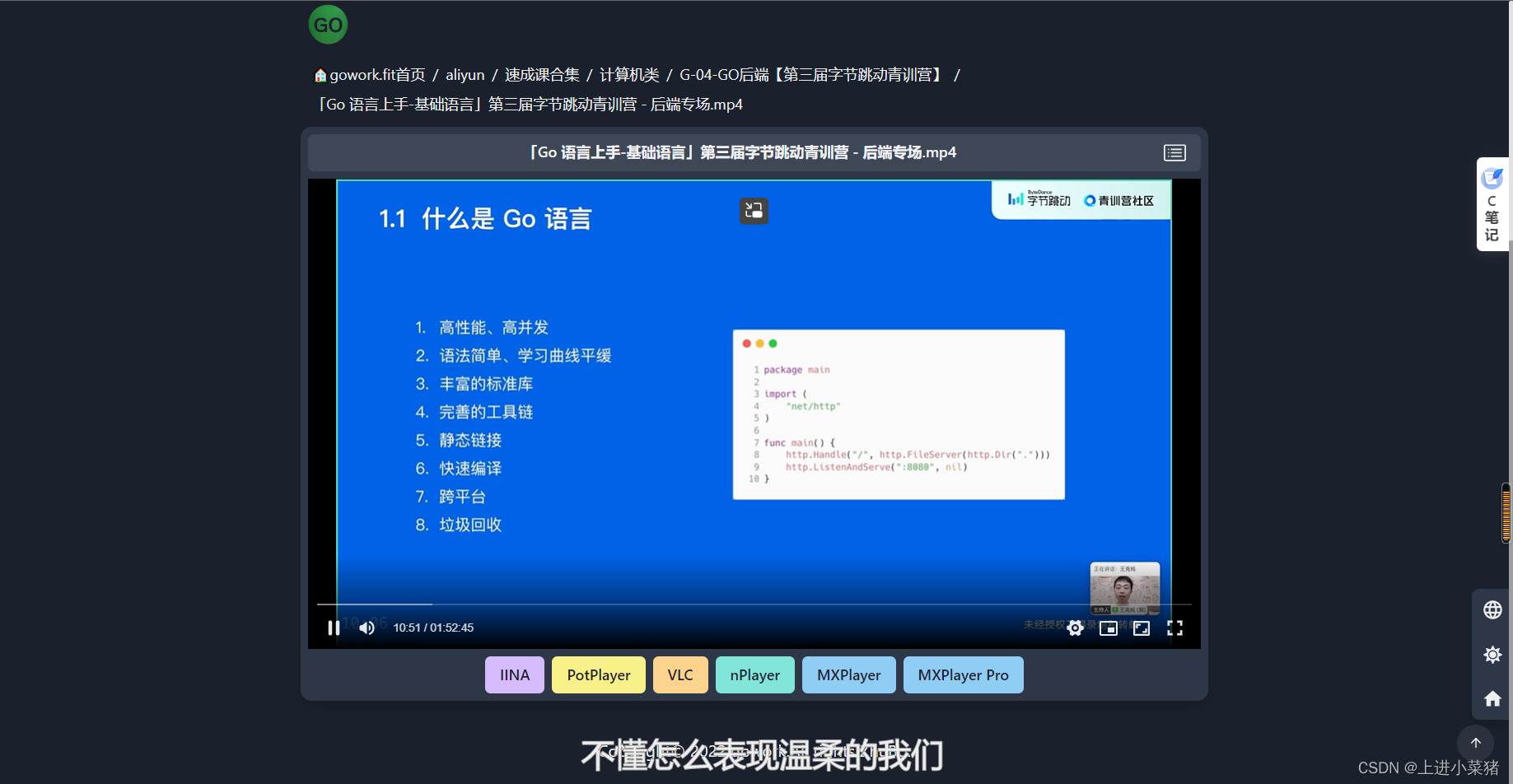
列表样式表现如下: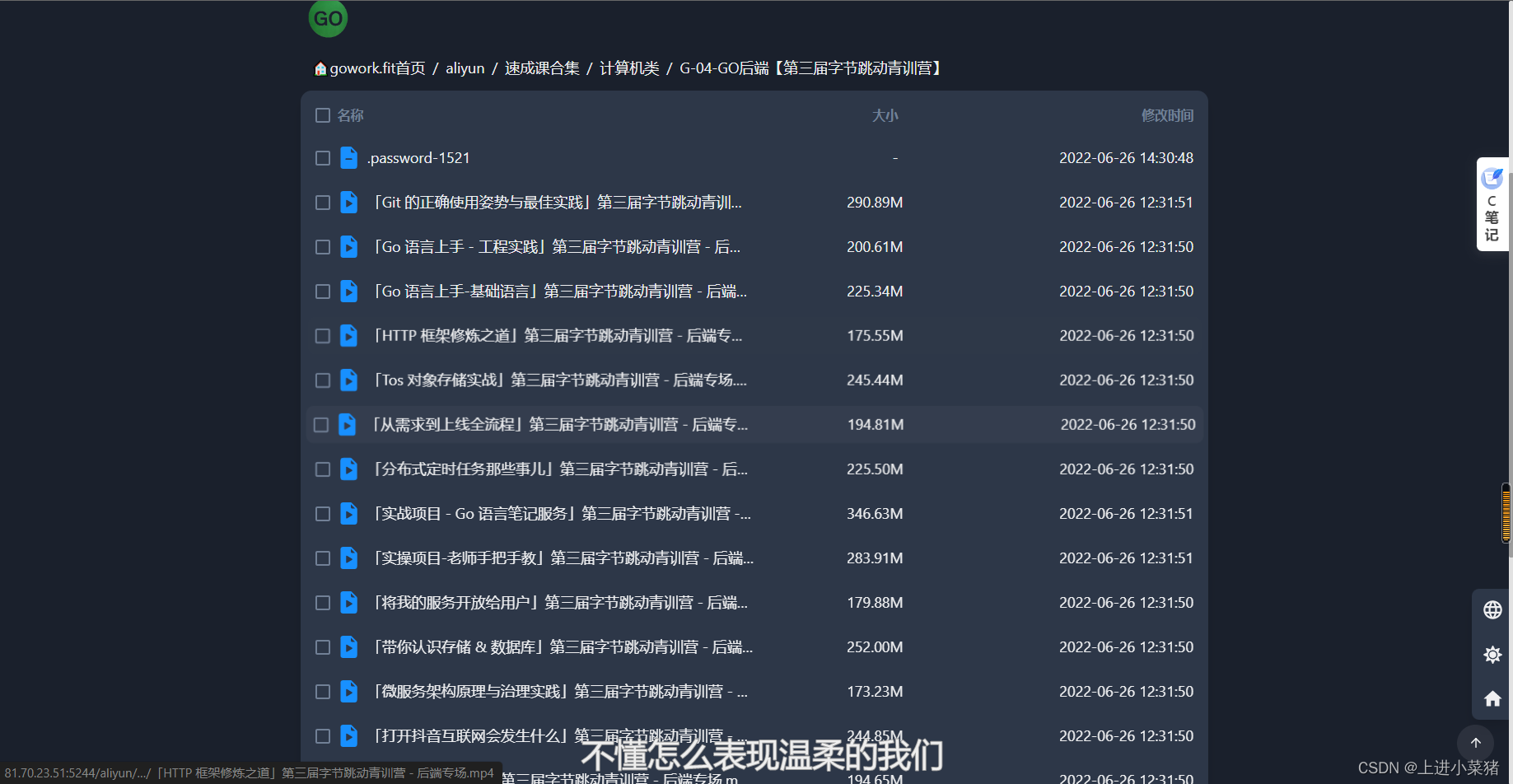
输入密码框,验证如下:
根据文件名称排序如下: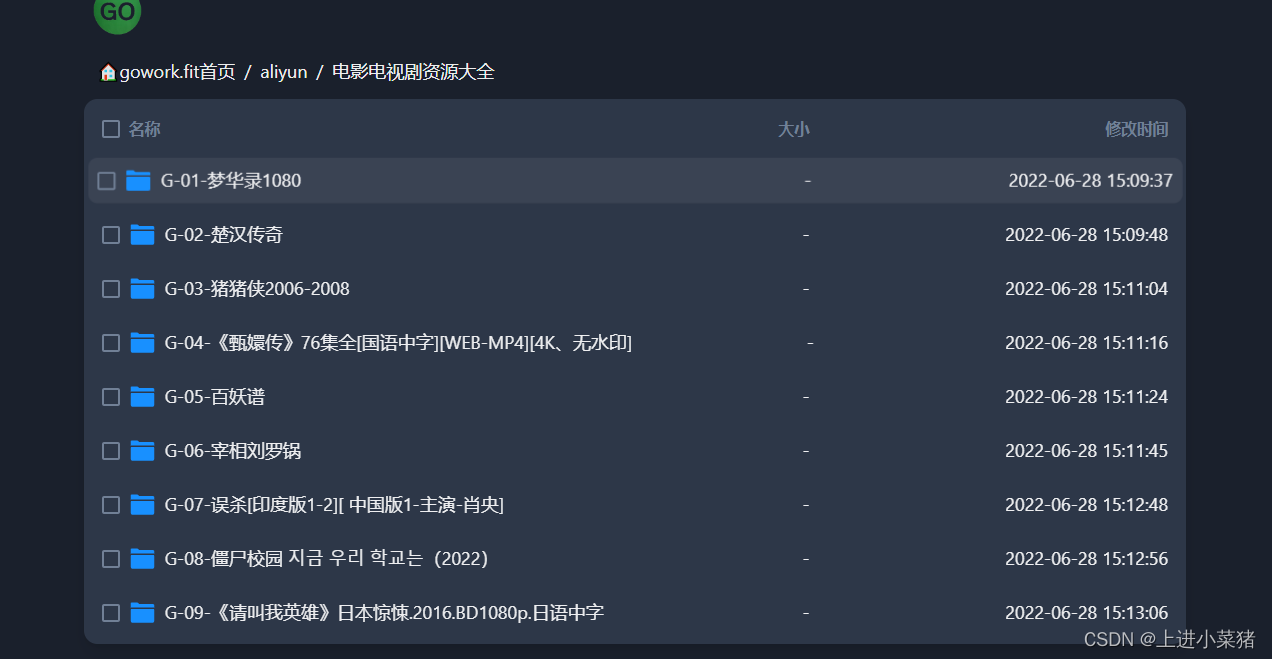
《甄嬛传》全屏体验如下:
播放流畅无卡顿。
服务器流量消耗如下: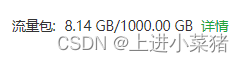
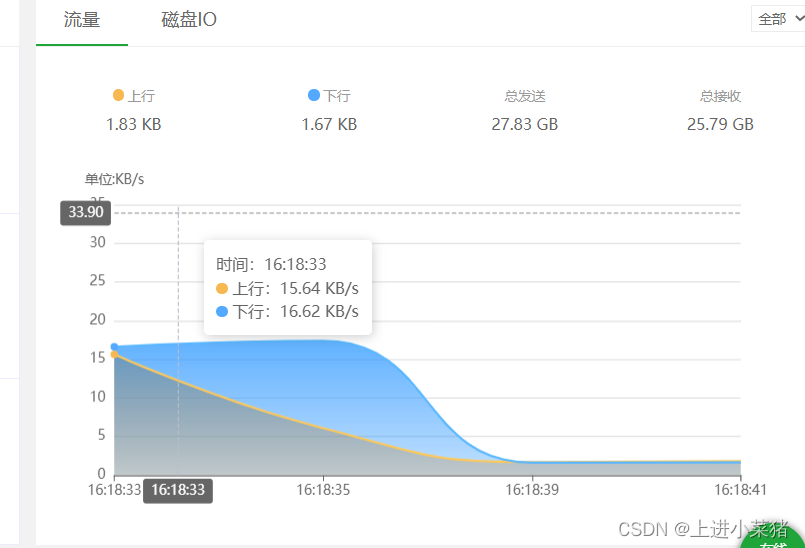
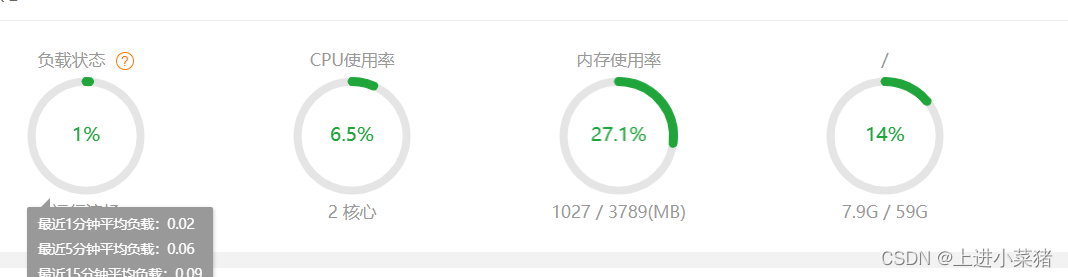
版权归原作者 上进小菜猪 所有, 如有侵权,请联系我们删除。
